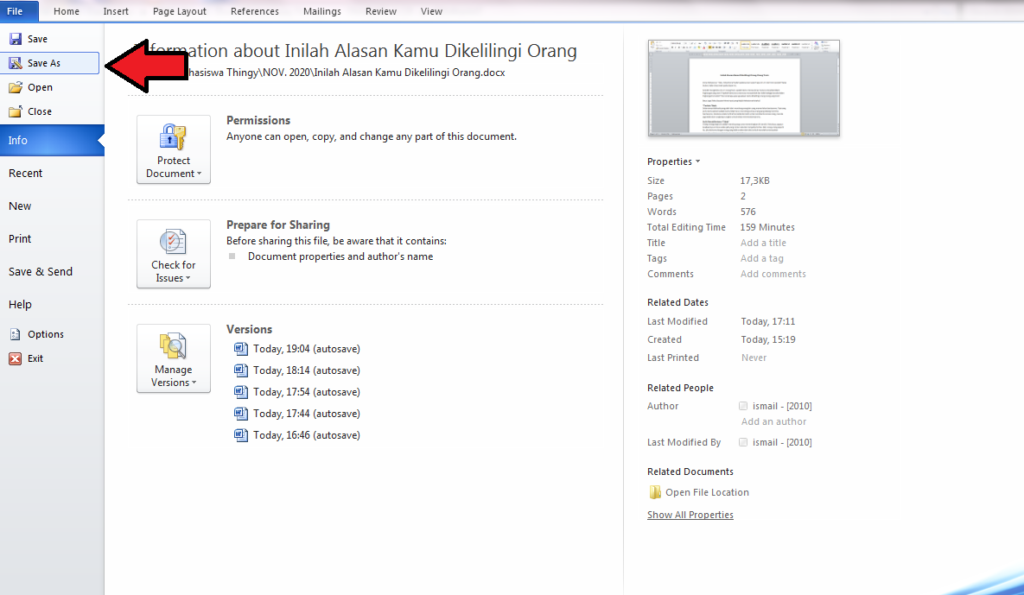
Menjaga Format Tulisan Tetap Konsisten di Berbagai Versi Word
Pendahuluan
Microsoft Word adalah perangkat lunak pengolah kata yang paling banyak digunakan di dunia. Namun, seringkali kita menghadapi masalah ketika membuka dokumen Word di versi yang berbeda, atau bahkan di komputer yang berbeda. Format tulisan bisa berubah, tata letak berantakan, dan tampilan visual yang diinginkan menjadi tidak sesuai harapan. Perbedaan versi Word, pengaturan bawaan yang berbeda, dan masalah kompatibilitas font adalah beberapa faktor yang dapat menyebabkan perubahan format.
Artikel ini akan membahas secara mendalam berbagai cara untuk memastikan bahwa tulisan Anda tetap konsisten dan tidak berubah ketika dibuka di versi Word yang berbeda. Dengan mengikuti tips dan trik yang akan diuraikan, Anda dapat meminimalkan risiko perubahan format dan menjaga tampilan dokumen Anda tetap profesional, terlepas dari versi Word yang digunakan oleh penerima atau pengguna lain.
I. Memahami Penyebab Perubahan Format
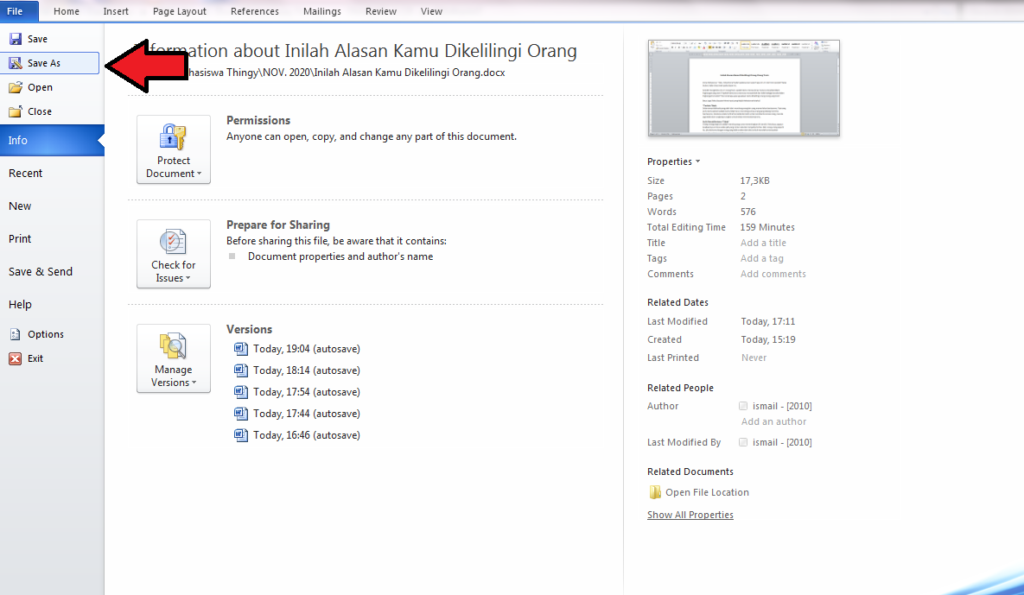
Sebelum membahas solusi, penting untuk memahami faktor-faktor utama yang menyebabkan perubahan format pada dokumen Word:
- Perbedaan Versi Word: Setiap versi Word memiliki mesin rendering dan fitur yang berbeda. Dokumen yang dibuat di versi Word yang lebih baru mungkin tidak sepenuhnya kompatibel dengan versi yang lebih lama, dan sebaliknya.
- Pengaturan Bawaan (Default) yang Berbeda: Setiap komputer memiliki pengaturan bawaan Word yang berbeda, seperti font default, ukuran margin, dan spasi baris. Perbedaan ini dapat menyebabkan perubahan tata letak ketika dokumen dibuka di komputer lain.
- Font yang Tidak Tersedia: Jika dokumen menggunakan font yang tidak terpasang di komputer lain, Word akan menggantinya dengan font default. Hal ini dapat mengubah tampilan teks dan tata letak secara signifikan.
- Kompatibilitas Format File: Format file Word yang berbeda (.doc vs. .docx) memiliki tingkat kompatibilitas yang berbeda. Format .doc yang lebih lama lebih rentan terhadap masalah kompatibilitas.
- Penggunaan Fitur Lanjutan: Penggunaan fitur-fitur canggih seperti SmartArt, grafik kompleks, atau makro dapat menyebabkan masalah kompatibilitas jika versi Word yang digunakan tidak mendukung fitur-fitur tersebut.
- Perbedaan Printer: Driver printer yang berbeda dapat memengaruhi cara Word memformat dokumen untuk dicetak. Ini dapat menyebabkan perubahan tata letak dan pemformatan teks.
- Pengaturan Bahasa dan Regional: Perbedaan pengaturan bahasa dan regional dapat memengaruhi cara Word menangani angka, tanggal, dan simbol mata uang, yang dapat menyebabkan perubahan tampilan.
II. Strategi Pencegahan Perubahan Format
Berikut adalah beberapa strategi efektif untuk mencegah perubahan format pada dokumen Word:
-
Simpan Dokumen dalam Format .docx:
- Format .docx adalah format file default untuk Word 2007 dan versi yang lebih baru. Format ini lebih kompatibel dan lebih kecil ukurannya dibandingkan dengan format .doc.
- Untuk menyimpan dokumen dalam format .docx, pilih "File" > "Save As" dan pilih ".docx" dari menu drop-down "Save as type".
-
Gunakan Font yang Umum dan Aman:
- Pilih font yang umum digunakan seperti Arial, Times New Roman, Calibri, atau Cambria. Font-font ini biasanya sudah terpasang di sebagian besar komputer.
- Hindari penggunaan font yang tidak umum atau font khusus yang mungkin tidak tersedia di komputer lain.
- Jika Anda harus menggunakan font khusus, pertimbangkan untuk menyematkan font tersebut ke dalam dokumen (lihat bagian III).
-
Gunakan Gaya (Styles) untuk Pemformatan:
- Gaya memungkinkan Anda untuk menerapkan pemformatan yang konsisten ke seluruh dokumen. Alih-alih memformat teks secara manual, gunakan gaya untuk judul, subjudul, paragraf, dan elemen lainnya.
- Untuk menggunakan gaya, pilih teks yang ingin Anda format, lalu pilih gaya yang sesuai dari galeri "Styles" di tab "Home".
- Memodifikasi gaya akan secara otomatis memperbarui semua teks yang menggunakan gaya tersebut, memastikan konsistensi di seluruh dokumen.
-
Hindari Penggunaan Spasi dan Tab yang Berlebihan:
- Gunakan fitur indentasi dan tabulasi yang tepat untuk mengatur tata letak dokumen. Hindari penggunaan spasi dan tab yang berlebihan untuk mengatur posisi teks.
- Gunakan penggaris (Ruler) untuk mengatur indentasi dan tabulasi secara akurat.
-
Periksa Kompatibilitas dengan Versi Word yang Lebih Lama:
- Jika Anda perlu berbagi dokumen dengan pengguna yang menggunakan versi Word yang lebih lama, gunakan fitur "Check Compatibility" untuk mengidentifikasi potensi masalah kompatibilitas.
- Untuk menggunakan fitur ini, pilih "File" > "Info" > "Check for Issues" > "Check Compatibility". Word akan menampilkan daftar fitur yang mungkin tidak kompatibel dengan versi Word yang lebih lama.
-
Gunakan Fitur "PDF" untuk Berbagi Dokumen Final:
- Jika Anda hanya ingin berbagi dokumen untuk dibaca dan tidak perlu diedit, simpan dokumen sebagai file PDF. Format PDF memastikan bahwa dokumen akan ditampilkan secara konsisten di semua perangkat dan sistem operasi.
- Untuk menyimpan dokumen sebagai PDF, pilih "File" > "Save As" dan pilih "PDF" dari menu drop-down "Save as type".
III. Teknik Lanjutan untuk Mempertahankan Format
-
Menyematkan Font ke dalam Dokumen:
- Menyematkan font ke dalam dokumen akan memastikan bahwa font tersebut akan tersedia meskipun tidak terpasang di komputer lain. Namun, ini dapat meningkatkan ukuran file dokumen.
- Untuk menyematkan font, pilih "File" > "Options" > "Save" dan centang kotak "Embed fonts in the file". Anda dapat memilih untuk menyematkan hanya karakter yang digunakan dalam dokumen atau semua karakter dalam font.
-
Gunakan Template Word:
- Template Word adalah file yang berisi gaya, tata letak, dan elemen desain yang telah ditentukan sebelumnya. Menggunakan template dapat membantu Anda membuat dokumen yang konsisten dan profesional.
- Anda dapat membuat template sendiri atau mengunduh template dari internet.
-
Konversi ke Format Rich Text Format (RTF):
- Format RTF adalah format file yang lebih universal daripada .doc atau .docx. Meskipun tidak mendukung semua fitur Word, format RTF dapat mempertahankan sebagian besar pemformatan dasar, seperti font, ukuran font, dan warna.
- Untuk menyimpan dokumen sebagai RTF, pilih "File" > "Save As" dan pilih "Rich Text Format (*.rtf)" dari menu drop-down "Save as type".
-
Gunakan Fitur "Protect Document":
- Fitur "Protect Document" dapat membantu mencegah orang lain mengubah format dokumen Anda. Anda dapat membatasi pengeditan, membatasi pemformatan, atau menambahkan kata sandi untuk melindungi dokumen.
- Untuk menggunakan fitur ini, pilih "File" > "Info" > "Protect Document" dan pilih opsi yang sesuai.
IV. Tips Tambahan
- Selalu Periksa Ulang Dokumen: Setelah membuka dokumen di versi Word yang berbeda atau di komputer lain, selalu periksa ulang untuk memastikan bahwa formatnya masih sesuai dengan yang Anda inginkan.
- Komunikasikan Persyaratan Font: Jika Anda menggunakan font khusus, beritahu penerima dokumen tentang font yang digunakan dan berikan tautan untuk mengunduhnya jika perlu.
- Pertimbangkan Penggunaan Alat Kolaborasi Online: Jika Anda bekerja dengan tim, pertimbangkan untuk menggunakan alat kolaborasi online seperti Google Docs atau Microsoft OneDrive, yang memungkinkan beberapa orang untuk mengedit dokumen secara bersamaan dengan tetap menjaga konsistensi format.
- Update Microsoft Word: Pastikan Anda menggunakan versi Microsoft Word yang terbaru untuk mendapatkan fitur dan perbaikan bug terbaru yang dapat meningkatkan kompatibilitas.
Kesimpulan
Menjaga format tulisan tetap konsisten di berbagai versi Word membutuhkan perhatian dan perencanaan yang cermat. Dengan memahami penyebab perubahan format dan menerapkan strategi pencegahan yang tepat, Anda dapat meminimalkan risiko masalah kompatibilitas dan memastikan bahwa dokumen Anda selalu terlihat profesional, terlepas dari lingkungan di mana dokumen tersebut dibuka. Gunakan format file .docx, font yang umum, gaya, dan fitur-fitur Word lainnya secara bijak untuk mencapai hasil yang optimal. Dengan mengikuti panduan ini, Anda dapat meningkatkan efisiensi kerja dan menghindari frustrasi akibat perubahan format yang tidak diinginkan.

